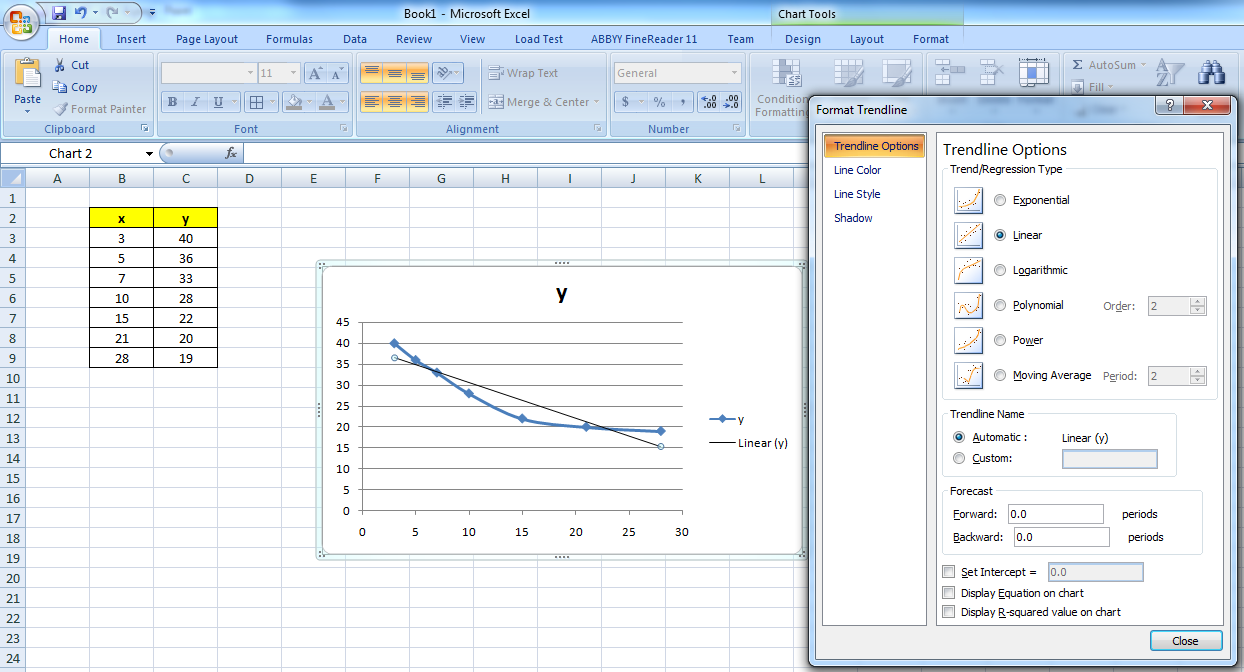Microsoft Excel adalah salah satu aplikasi pengolah angka yang sangat populer yang dimiliki oleh perusahaan Microsoft. Aplikasi ini sering digunakan untuk mengelola data dalam bentuk tabel atau daftar, membuat grafik dan diagram, serta melakukan analisis data dengan mudah dan cepat. Namun, beberapa orang mungkin merasa kesulitan saat menggunakan aplikasi ini untuk pertama kalinya. Maka dari itu, dalam artikel ini, kita akan membahas beberapa tips untuk menggunakan Microsoft Excel yang mudah dipahami oleh pemula.
Menampilkan Persamaan Regresi di Excel 2007
Jika Anda sedang mempelajari analisis data atau statistik, Anda pasti sudah tidak asing lagi dengan istilah persamaan regresi. Persamaan ini merupakan rumus matematika yang digunakan untuk menghitung nilai rata-rata pembagian dua variabel yang berhubungan satu sama lain. Dalam analisis data, persamaan regresi sangat penting untuk menentukan pola hubungan antara variabel dan memprediksi nilai variabel yang lain.
Microsoft Excel menyediakan fitur yang memungkinkan kita untuk menampilkan persamaan regresi langsung pada grafik yang kita buat. Berikut langkah-langkahnya:
- Buka aplikasi Microsoft Excel 2007
- Buat sebuah tabel dengan dua kolom (x dan y) dan beberapa baris nilai
- Pilih seluruh tabel yang telah Anda buat, kemudian klik ‘Insert’ di menu bar
- Pilih ‘Scatter’ dalam kategori ‘Charts’, kemudian pilih salah satu model grafik yang diinginkan
- Klik kanan pada grafik yang telah dibuat, kemudian pilih ‘Add Trendline’
- Akan muncul jendela ‘Format Trendline’. Pilih tab ‘Options’. Pada bagian ‘Name’, centang kotak ‘Display Equation on chart’
- Jika Anda juga ingin menampilkan nilai R-squared, centang kotak ‘Display R-squared value on chart’
- Klik ‘Close’ untuk menyimpan perubahan
- Selesai. Sekarang persamaan regresi sudah ditampilkan pada grafik yang Anda buat
Cara Membuat Grafik di Excel
Membuat sebuah grafik atau diagram dalam Microsoft Excel cukup mudah dan dapat dilakukan dalam beberapa langkah sederhana. Dalam contoh ini, kita akan membuat sebuah grafik batang yang mewakili data penjualan produk selama beberapa bulan.
- Buka aplikasi Microsoft Excel
- Buat sebuah tabel dengan dua kolom (bulan dan penjualan) dan beberapa baris nilai
- Pilih seluruh tabel yang telah Anda buat, kemudian klik ‘Insert’ di menu bar
- Pilih ‘Column’ dalam kategori ‘Charts’, kemudian pilih salah satu model grafik batang yang diinginkan (misalnya, ‘2-D Column’)
- Selesai. Sekarang grafik batang sudah tercipta
Dalam tampilan grafik tersebut, Anda dapat mengubah warna, ukuran, jenis font, dan berbagai aspek lainnya agar lebih menarik dan mudah dipahami. Caranya adalah dengan mengklik elemen grafik yang diinginkan, kemudian memilih opsi yang tersedia dari menu ‘Format’ atau ‘Design’ di menu bar.
FAQ
1. Apa itu Microsoft Excel?
Microsoft Excel adalah aplikasi pengolah angka yang populer yang digunakan untuk mengelola data dalam bentuk tabel atau daftar, membuat grafik dan diagram, serta melakukan analisis data dengan mudah dan cepat. Aplikasi ini dijual oleh Microsoft dan tersedia di berbagai platform, termasuk Windows, Mac OS, dan Android.
2. Apa saja fitur-fitur Microsoft Excel?
Microsoft Excel memiliki banyak fitur yang sangat berguna untuk mengelola data dan analisis data, termasuk:
- Membuat tabel dan memformatnya
- Membuat grafik dan diagram secara cepat dan mudah
- Memfungsikan Kalkulator dan Fungsi Matematika
- Melakukan Analisis Data – Seperti Menambahkan dan Menyingkat ABA atau Excel,
Analisis pada tabel dinamis, membuat power pivot, dan lain-lainnya - Melakukan Visualisasi Data yang Memukau – seperti memilih kategori grafik seperti
grafik kolom, bagan baris, pie chart dan lain-lainnya - Menyortir, Menyaring dan Memformat Data
- Membuat Table Pivot and Chart Pivot
Video Tutorial Cara Membuat Grafik di Excel
Dalam video tutorial ini, Anda akan belajar langkah-langkah membuat grafik menggunakan Microsoft Excel, termasuk cara memilih data, memilih jenis grafik, memformat grafik, dan banyak lagi. Simak videonya di atas dan mulailah membuat grafik yang menarik dan mudah dipahami.
Dalam keseluruhan, Microsoft Excel adalah aplikasi yang sangat berguna dan digunakan di berbagai bidang, seperti akuntansi, keuangan, pemasaran dan lain-lain. Dalam artikel ini, kita telah membahas beberapa tips dan trik sederhana untuk menggunakan aplikasi ini dengan lebih mudah, terutama bagi pemula. Selamat mencoba dan semoga bermanfaat.